WindowsAPI创建可调大小的用户窗体教程
在使用VBA设计用户窗体时,通常窗体尺寸是固定的。本文介绍了如何通过编程技巧,利用Windows API实现用户窗体的大小调整功能。读者可以参考来自exceloffthegrid.com的代码,启用或关闭窗体的调整大小设置,并通过Resize事件自动调整窗体内对象的位置和大小。具体实现方法包括添加标准模块、编写API调用代码以及在用户窗体代码窗口中添加初始化和调整大小的代码段。
在使用VBA设计用户窗体时,通常会将其设定为固定的尺寸。然而,通过编程技巧,可以实现类似于调整大小功能的效果。
本文的代码来自exceloffthegrid.com,供有兴趣的读者参考。
本文的代码可以实现以下功能:允许调整用户窗体的大小;在调整窗体大小时,用户窗体的Resize事件会被触发;每次Resize事件后,对象的大小或位置都会随之改变。
首先,在VBE中添加一个标准模块,并输入以下代码:
Public Const GWL_STYLE = -16
Public Const WS_CAPTION = &HC00000
Public Const WS_THICKFRAME = &H40000
#If VBA7 Then
Public Declare PtrSafe Function GetWindowLong _
Lib "user32" Alias "GetWindowLongA" ( _
ByVal hWnd As Long, ByVal nIndex As Long) As Long
Public Declare PtrSafe Function SetWindowLong _
Lib "user32" Alias "SetWindowLongA" ( _
ByVal hWnd As Long, ByVal nIndex As Long, _
ByVal dwNewLong As Long) As Long
Public Declare PtrSafe Function DrawMenuBar _
Lib "user32" (ByVal hWnd As Long) As Long
Public Declare PtrSafe Function FindWindowA _
Lib "user32" (ByVal lpClassName As String, _
ByVal lpWindowName As String) As Long
#Else
Public Declare Function GetWindowLong _
Lib "user32" Alias "GetWindowLongA" ( _
ByVal hWnd As Long, ByVal nIndex As Long) As Long
Public Declare Function SetWindowLong _
Lib "user32" Alias "SetWindowLongA" ( _
ByVal hWnd As Long, ByVal nIndex As Long, _
ByVal dwNewLong As Long) As Long
Public Declare Function DrawMenuBar _
Lib "user32" (ByVal hWnd As Long) As Long
Public Declare Function FindWindowA _
Lib "user32" (ByVal lpClassName As String, _
ByVal lpWindowName As String) As Long
#End If
Sub ResizeWindowSettings(frm As Object, show As Boolean)
Dim windowStyle As Long
Dim windowHandle As Long
'获取Windows内存中对窗口和样式位置的引用
windowHandle = FindWindowA(vbNullString, frm.Caption)
windowStyle = GetWindowLong(windowHandle, GWL_STYLE)
'确定要应用的样式
If show = False Then
windowStyle = windowStyle And (Not WS_THICKFRAME)
Else
windowStyle = windowStyle + (WS_THICKFRAME)
End If
'应用新样式
SetWindowLong windowHandle, GWL_STYLE, windowStyle
'使用新样式重新创建用户窗体窗口
DrawMenuBar windowHandle
End Sub上述代码段创建了一个可重用的过程,用于开启或关闭用户窗体的调整大小设置。如果想要启用调整用户窗体大小的功能,可以使用以下代码:
Call ResizeWindowSettings(myUserForm, True)
如果想要关闭调整用户窗体大小的功能,可以使用以下代码:
Call ResizeWindowSettings(myUserForm, False)
其中,myUserForm是需要调整大小的用户窗体的名称。
示例
在VBE中,插入一个用户窗体,如下图1所示。
 图1
图1
可以看到,该用户窗体上包含一个名为“lstListBOx”的列表框和一个名为“cmdClose”的命令按钮。
当调整该用户窗体大小时,这两个元素应该相应地进行调整。lstListBox的大小应改变,但位置不应改变,而cmdClose的位置应改变,但大小不应改变。为此,需要从该用户窗体的底部和右侧了解这些对象的位置。如果与底部和右侧保持相同的距离,则这些元素看起来像是与该用户窗体同步移动。
在该用户窗体的代码窗口中,输入以下代码:
Private lstListBoxBottom As Double Private lstListBoxRight As Double Private cmdCloseBottom As Double Private cmdCloseRight As Double Private Sub UserForm_Initialize() '调用Window API启用调整大小 Call ResizeWindowSettings(Me, True) '获取要调整大小的对象的右下角定位点位置 lstListBoxBottom = Me.Height - lstListBox.Top - lstListBox.Height lstListBoxRight = Me.Width - lstListBox.Left - lstListBox.Width cmdCloseBottom = Me.Height - cmdClose.Top - cmdClose.Height cmdCloseRight = Me.Width - cmdClose.Left - cmdClose.Width End Sub Private Sub UserForm_Resize() On Error Resume Next '设置对象的新位置 lstListBox.Height = Me.Height - lstListBoxBottom - lstListBox.Top lstListBox.Width = Me.Width - lstListBoxRight - lstListBox.Left cmdClose.Top = Me.Height - cmdCloseBottom - cmdClose.Height cmdClose.Left = Me.Width - cmdCloseRight - cmdClose.Width On Error GoTo 0 End Sub
运行用户窗体,效果如下图2所示。
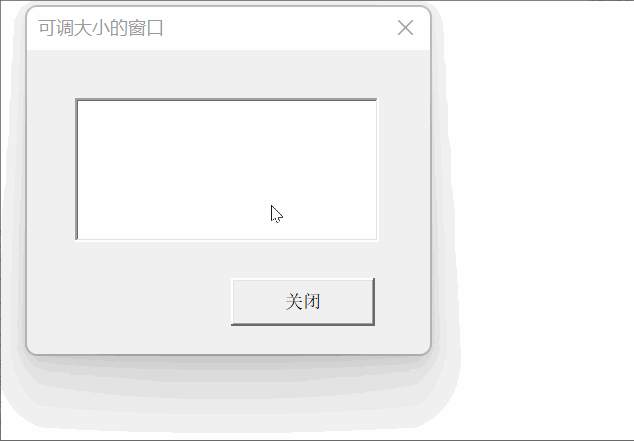 图2
图2
欢迎在评论区留言,帮助完善本文内容,让更多人能够学习到更完善的知识。
以上就是《WindowsAPI创建可调大小的用户窗体教程》的详细内容,更多关于调整大小,resize事件,WindowsAPI,VBA,用户窗体的资料请关注golang学习网公众号!
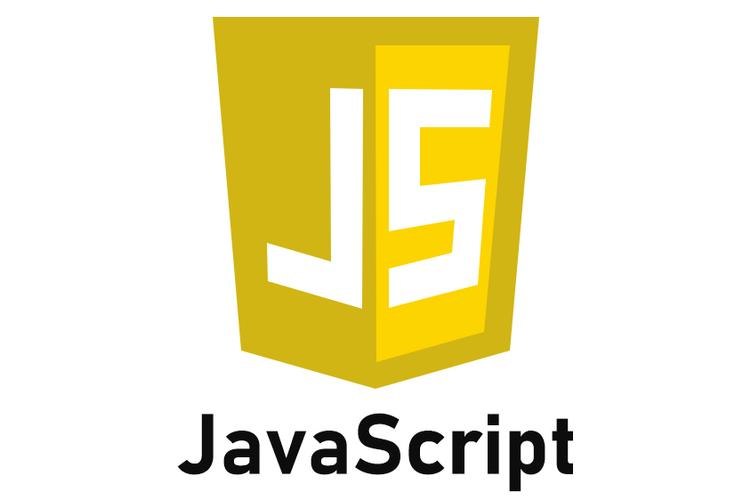 JavaScript实战WebSocket通信技巧
JavaScript实战WebSocket通信技巧
- 上一篇
- JavaScript实战WebSocket通信技巧
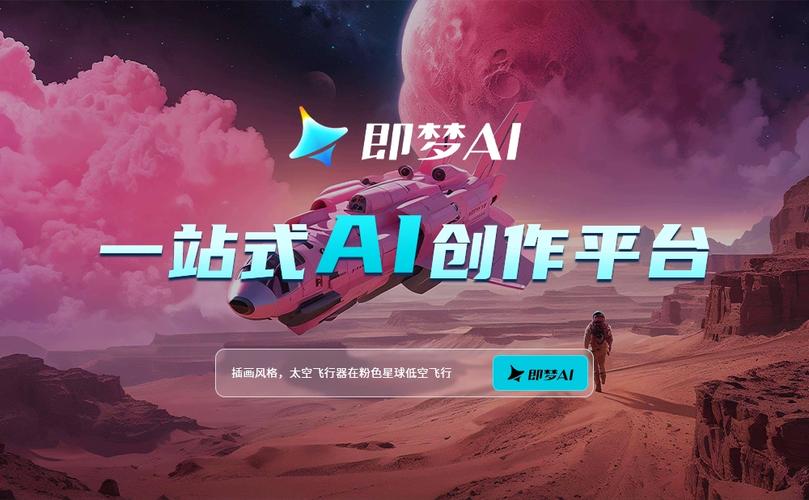
- 下一篇
- 即梦AI试用期延长秘籍免费体验时间攻略
-

- 文章 · 软件教程 | 6小时前 |
- Word2016帮助文档使用指南
- 467浏览 收藏
-

- 文章 · 软件教程 | 6小时前 |
- Win8开机黑屏原因及解决方法
- 171浏览 收藏
-

- 文章 · 软件教程 | 6小时前 |
- Win11禁用UWP后台运行方法
- 210浏览 收藏
-

- 文章 · 软件教程 | 6小时前 |
- 芒果TV电脑版登录入口官网地址
- 457浏览 收藏
-

- 文章 · 软件教程 | 6小时前 |
- 抖音小程序开发成本与技术解析
- 482浏览 收藏
-

- 文章 · 软件教程 | 6小时前 |
- Win10更新错误0x80240034怎么解决
- 220浏览 收藏
-

- 文章 · 软件教程 | 6小时前 |
- CCMrMercury设置技巧全解析
- 297浏览 收藏
-

- 文章 · 软件教程 | 6小时前 |
- Windows11清理缓存后是否需要重启?
- 177浏览 收藏
-

- 文章 · 软件教程 | 6小时前 |
- 更新AMD显卡驱动方法Windows11详解
- 488浏览 收藏
-

- 文章 · 软件教程 | 6小时前 |
- 电脑时间不准怎么调?Windows同步校准方法
- 253浏览 收藏
-

- 前端进阶之JavaScript设计模式
- 设计模式是开发人员在软件开发过程中面临一般问题时的解决方案,代表了最佳的实践。本课程的主打内容包括JS常见设计模式以及具体应用场景,打造一站式知识长龙服务,适合有JS基础的同学学习。
- 543次学习
-

- GO语言核心编程课程
- 本课程采用真实案例,全面具体可落地,从理论到实践,一步一步将GO核心编程技术、编程思想、底层实现融会贯通,使学习者贴近时代脉搏,做IT互联网时代的弄潮儿。
- 516次学习
-

- 简单聊聊mysql8与网络通信
- 如有问题加微信:Le-studyg;在课程中,我们将首先介绍MySQL8的新特性,包括性能优化、安全增强、新数据类型等,帮助学生快速熟悉MySQL8的最新功能。接着,我们将深入解析MySQL的网络通信机制,包括协议、连接管理、数据传输等,让
- 500次学习
-

- JavaScript正则表达式基础与实战
- 在任何一门编程语言中,正则表达式,都是一项重要的知识,它提供了高效的字符串匹配与捕获机制,可以极大的简化程序设计。
- 487次学习
-

- 从零制作响应式网站—Grid布局
- 本系列教程将展示从零制作一个假想的网络科技公司官网,分为导航,轮播,关于我们,成功案例,服务流程,团队介绍,数据部分,公司动态,底部信息等内容区块。网站整体采用CSSGrid布局,支持响应式,有流畅过渡和展现动画。
- 485次学习
-

- ChatExcel酷表
- ChatExcel酷表是由北京大学团队打造的Excel聊天机器人,用自然语言操控表格,简化数据处理,告别繁琐操作,提升工作效率!适用于学生、上班族及政府人员。
- 3193次使用
-

- Any绘本
- 探索Any绘本(anypicturebook.com/zh),一款开源免费的AI绘本创作工具,基于Google Gemini与Flux AI模型,让您轻松创作个性化绘本。适用于家庭、教育、创作等多种场景,零门槛,高自由度,技术透明,本地可控。
- 3405次使用
-

- 可赞AI
- 可赞AI,AI驱动的办公可视化智能工具,助您轻松实现文本与可视化元素高效转化。无论是智能文档生成、多格式文本解析,还是一键生成专业图表、脑图、知识卡片,可赞AI都能让信息处理更清晰高效。覆盖数据汇报、会议纪要、内容营销等全场景,大幅提升办公效率,降低专业门槛,是您提升工作效率的得力助手。
- 3436次使用
-

- 星月写作
- 星月写作是国内首款聚焦中文网络小说创作的AI辅助工具,解决网文作者从构思到变现的全流程痛点。AI扫榜、专属模板、全链路适配,助力新人快速上手,资深作者效率倍增。
- 4543次使用
-

- MagicLight
- MagicLight.ai是全球首款叙事驱动型AI动画视频创作平台,专注于解决从故事想法到完整动画的全流程痛点。它通过自研AI模型,保障角色、风格、场景高度一致性,让零动画经验者也能高效产出专业级叙事内容。广泛适用于独立创作者、动画工作室、教育机构及企业营销,助您轻松实现创意落地与商业化。
- 3814次使用
-
- pe系统下载好如何重装的具体教程
- 2023-05-01 501浏览
-
- qq游戏大厅怎么开启蓝钻提醒功能-qq游戏大厅开启蓝钻提醒功能教程
- 2023-04-29 501浏览
-
- 吉吉影音怎样播放网络视频 吉吉影音播放网络视频的操作步骤
- 2023-04-09 501浏览
-
- 腾讯会议怎么使用电脑音频 腾讯会议播放电脑音频的方法
- 2023-04-04 501浏览
-
- PPT制作图片滚动效果的简单方法
- 2023-04-26 501浏览





